
在Telegram注册后登录非常简单。首先,打开Telegram应用,输入你注册时使用的手机号码,选择正确的国家代码。接着,你会收到一条包含验证码的短信。输入收到的验证码,Telegram会自动验证并登录到你的账户。如果启用了两步验证,还需要输入额外设置的密码。
打开Telegram应用
在设备上找到Telegram图标
- 在主屏幕或应用列表中查找:
- 打开你的智能手机或平板电脑,解锁屏幕。
- 在主屏幕上滑动或打开应用抽屉,找到带有纸飞机图标的Telegram应用。
- 如果你安装了很多应用,可以通过搜索功能快速找到Telegram图标。
- 确保应用已安装:
- 如果在设备上没有找到Telegram图标,可能是应用尚未安装。
- 打开应用商店(Google Play商店或苹果App Store),搜索“Telegram”并下载安装。
点击图标启动应用
- 启动应用:
- 找到Telegram图标后,点击图标以启动应用。
- 等待应用加载,显示欢迎界面或登录界面。
- 检查应用更新:
- 在启动Telegram应用之前,确保你的应用是最新版本。访问应用商店,检查是否有可用更新并安装,以确保你拥有最新的功能和安全补丁。
输入注册的手机号
选择国家代码
- 在登录界面选择国家代码:
- 打开Telegram电脑版后,会看到登录界面。
- 在输入手机号的地方,会有一个国家代码下拉菜单。点击该菜单,选择你的国家/地区,例如中国的国家代码是+86。
- 确保选择正确的国家代码:
- 如果你不确定国家代码,可以在下拉菜单中查找你的国家/地区名称。选择正确的国家代码是确保短信验证码能正确发送到你的手机的关键。
输入完整的手机号码
- 输入手机号码:
- 在选择好国家代码后,在相应的输入框中输入你注册Telegram时使用的手机号码。
- 确保输入的号码无误,不要遗漏任何数字。
- 检查手机号格式:
- 手机号码输入完成后,再次检查号码格式,确保没有多余的空格或错误的数字。
- 例如,如果你的手机号码是1234567890,在选择中国国家代码+86后,输入框应该显示为861234567890。
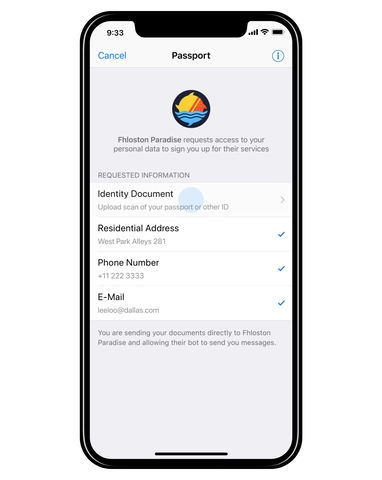
接收验证码
检查手机短信收件箱
- 等待验证码短信:
- 在你输入手机号并点击“下一步”后,Telegram会向你的手机号码发送一条包含验证码的短信。
- 这通常只需几秒钟,但有时可能会有短暂的延迟,请耐心等待。
- 查找验证码短信:
- 打开你的短信应用,检查收件箱。
- 查找来自Telegram的短信,短信内容会包含一段6位数字的验证码。
- 确保信号良好:
- 确保你的手机信号良好,以便及时接收短信。
- 如果在地下室或信号不佳的区域,可以尝试移动到信号较强的位置。
获取Telegram发送的验证码
- 检查短信内容:
- 在短信应用中,找到来自Telegram的短信,打开短信查看其中的验证码。
- 验证码通常是6位数字,请注意不要错过。
- 使用备用验证方式:
- 如果短信迟迟未到,可以选择通过电话接收验证码。Telegram会通过电话语音将验证码告知你。
- 在Telegram应用的验证码输入界面,点击“通过电话接收验证码”选项。
- 确保电话号码正确:
- 如果长时间未收到验证码,检查你输入的电话号码是否正确,包括国家代码。
- 如果号码错误,返回上一步重新输入正确的手机号码。
输入验证码完成登录
在应用中输入收到的验证码
- 打开Telegram应用:
- 启动Telegram应用后,你将看到一个验证码输入界面。
- 确保你已准备好从短信中提取到的6位验证码。
- 输入验证码:
- 在验证码输入框中,输入你刚刚从短信中获得的6位数字验证码。
- 检查输入的每一位数字,确保无误。
- 自动填充功能:
- 一些设备和短信应用支持自动填充验证码功能。如果你的设备支持这一功能,验证码会自动输入到Telegram应用中。
确认并完成登录
- 确认验证码:
- 输入验证码后,Telegram会自动进行验证。
- 如果验证码正确,系统将自动完成验证并跳转到下一个页面。
- 处理错误验证码:
- 如果你收到“验证码错误”的提示,请重新检查短信,确保输入正确的验证码。
- 如果多次尝试仍然失败,可以选择重新发送验证码,或通过电话接收验证码。
- 成功登录:
- 验证成功后,你将进入Telegram的主界面。
- 你现在可以开始使用Telegram,与联系人聊天,加入群组或频道。
设置个人资料(首次登录)
输入姓名和设置头像
- 输入姓名:
- 在成功登录Telegram后,你将被引导到设置个人资料的页面。
- 在“名字”字段中输入你的姓名。这是你在Telegram上显示给其他用户的名称,可以使用真实姓名或昵称。
- 你可以选择输入姓氏,但这不是必需的。
- 设置头像:
- 点击头像图标以添加个人照片。你可以选择从相册中上传一张照片,或使用手机相机拍摄一张新照片。
- 选择或拍摄照片后,可以调整和裁剪照片,使其显示效果最佳。
- 确认并保存头像设置,这将成为你的Telegram个人资料照片。
设置用户名(可选)
- 进入设置页面:
- 在完成姓名和头像设置后,你可以选择设置一个唯一的用户名。这是可选步骤,但设置用户名有助于其他用户通过用户名快速找到你。
- 点击Telegram主界面左上角的菜单图标,进入菜单选项,然后选择“设置”。
- 设置用户名:
- 在“设置”页面,找到“用户名”选项并点击。
- 输入你希望使用的用户名。用户名可以包含字母、数字和下划线,长度在5到32个字符之间。
- 确保用户名是唯一的,Telegram会自动检查并提示是否可用。如果用户名不可用,尝试其他不同的名称。
- 保存用户名:
- 确认用户名可用后,点击“保存”按钮完成设置。
- 现在,其他用户可以通过搜索你的用户名来找到你。
启用两步验证(可选)
进入设置页面
- 打开Telegram应用:
- 启动Telegram应用并登录到你的账户。
- 点击左上角的菜单图标(通常是三条横线)以打开侧边菜单。
- 进入设置选项:
- 在侧边菜单中,向下滚动并找到“设置”选项,点击进入。
- 访问隐私和安全设置:
- 在“设置”页面,找到并点击“隐私和安全”选项。
- 在“隐私和安全”页面,找到“两步验证”选项,点击进入设置。
设置额外密码和邮箱验证
- 设置额外密码:
- 点击“两步验证”选项中的“设置额外密码”按钮。
- 系统会提示你输入一个额外的密码,这个密码将用于每次登录时进行验证。输入一个安全且容易记住的密码,然后再次输入确认。
- 点击“创建密码”按钮,完成密码设置。
- 设置密码提示:
- 为了帮助你记住密码,系统会提示你设置一个密码提示问题或提示词。输入提示信息,然后点击“继续”。
- 添加恢复邮箱:
- 为了在忘记密码时能够恢复账户,Telegram会要求你添加一个恢复邮箱。
- 输入一个有效的电子邮件地址,然后点击“继续”。
- Telegram会向你输入的邮箱发送一封确认邮件。
- 验证邮箱地址:
- 打开你的电子邮件客户端,查找来自Telegram的确认邮件。如果未在收件箱中找到,请检查垃圾邮件文件夹。
- 打开邮件并点击邮件中的确认链接,完成邮箱验证。
- 完成两步验证设置:
- 邮箱验证完成后,返回Telegram应用,你将看到“两步验证已启用”的提示。
- 现在,每次登录Telegram账户时,除了输入常规的验证码外,还需要输入你设置的额外密码。
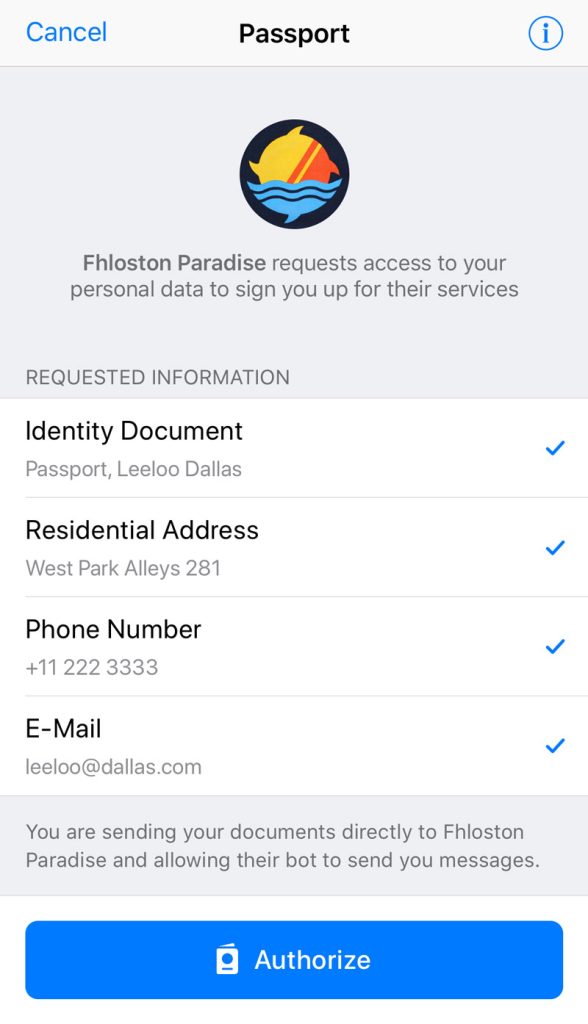
常见问题及解决方法
未收到验证码怎么办
- 检查手机信号:
- 确保你的手机信号良好。如果你在信号较差的区域,请移动到信号较强的位置。
- 查看垃圾短信:
- 有时验证码短信可能被误认为垃圾短信,请检查你的垃圾短信文件夹。
- 等待几分钟:
- 短信接收可能会有延迟,等待几分钟后再检查收件箱。
- 重新发送验证码:
- 在Telegram应用的验证码输入界面,点击“重新发送验证码”按钮。Telegram会再次发送验证码到你的手机。
- 使用电话接收验证码:
- 如果多次尝试仍未收到短信,可以选择通过电话接收验证码。点击“通过电话接收验证码”选项,Telegram会通过语音电话将验证码告知你。
- 检查电话号码:
- 确认你在Telegram中输入的电话号码是否正确,包括国家代码。如果号码错误,返回上一步重新输入正确的手机号码。
忘记两步验证密码怎么办
- 使用恢复邮箱重设密码:
- 如果你忘记了两步验证密码,可以通过绑定的恢复邮箱重设密码。
- 在登录界面输入手机号和验证码后,Telegram会提示你输入两步验证密码。如果你忘记了密码,点击“忘记密码”选项。
- 接收重设密码邮件:
- Telegram会向你的恢复邮箱发送一封重设密码的邮件。打开你的电子邮件客户端,查找来自Telegram的邮件。
- 打开邮件并点击邮件中的重设密码链接,这将带你到一个安全的页面以重设密码。
- 设置新密码:
- 在重设密码页面,输入一个新的安全密码,并再次输入以确认。
- 完成后,点击“提交”或“确认”按钮。新密码设置成功后,你可以使用新密码进行两步验证。
- 确保邮箱安全:
- 确保你的恢复邮箱安全且可以正常接收邮件。如果你无法访问恢复邮箱,联系Telegram支持团队获取进一步帮助。
Telegram电脑版在哪里可以下载?
你可以在Telegram官方网站下载电脑版。访问Telegram官网,选择适合你操作系统的版本(Windows、macOS、Linux),点击下载按钮进行下载。
Telegram电脑版安装需要什么系统要求?
Telegram电脑版对系统要求较低。Windows用户需要Windows 7及以上版本,macOS用户需要macOS 10.12及以上版本,Linux用户需根据不同发行版安装。确保你的系统版本满足这些最低要求以保证顺利安装。
如何在电脑上登录Telegram?
安装完成后,打开Telegram应用。输入你注册时使用的手机号码,选择正确的国家代码。你将收到一条包含验证码的短信或在移动设备上弹出的确认提示。输入验证码或确认提示,即可完成登录。
Telegram电脑版有哪些主要功能?
Telegram电脑版支持发送文本消息、语音消息、图片、视频和文件。还提供语音和视频通话、群组聊天、频道广播、端到端加密、秘密聊天、自毁消息等多种功能,确保用户的消息安全和隐私保护。
如何在Telegram电脑版上设置两步验证?
打开Telegram电脑版,点击左上角的菜单图标,选择“设置”,进入“隐私和安全”选项,点击“两步验证”。按照提示设置额外密码并添加恢复邮箱。验证邮箱后,两步验证即启用,提升账户安全性。
Telegram电脑版无法连接怎么办?
如果Telegram电脑版无法连接,首先检查你的互联网连接是否稳定。然后尝试重启应用或电脑。确保你的防火墙或杀毒软件没有阻止Telegram的连接。如果问题仍然存在,可以访问Telegram的帮助中心或联系支持团队寻求帮助。